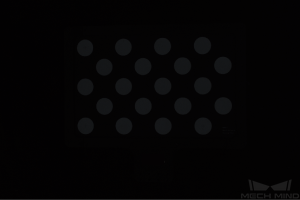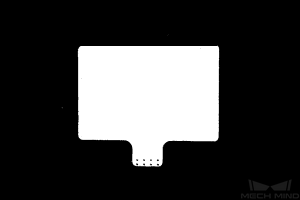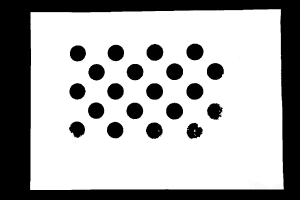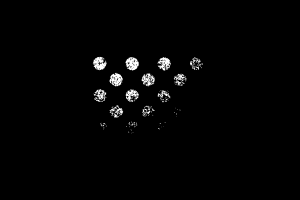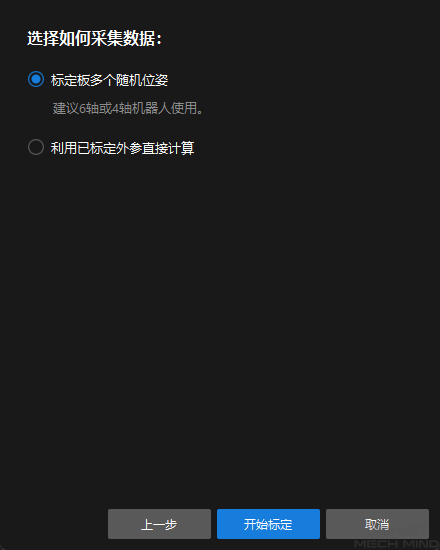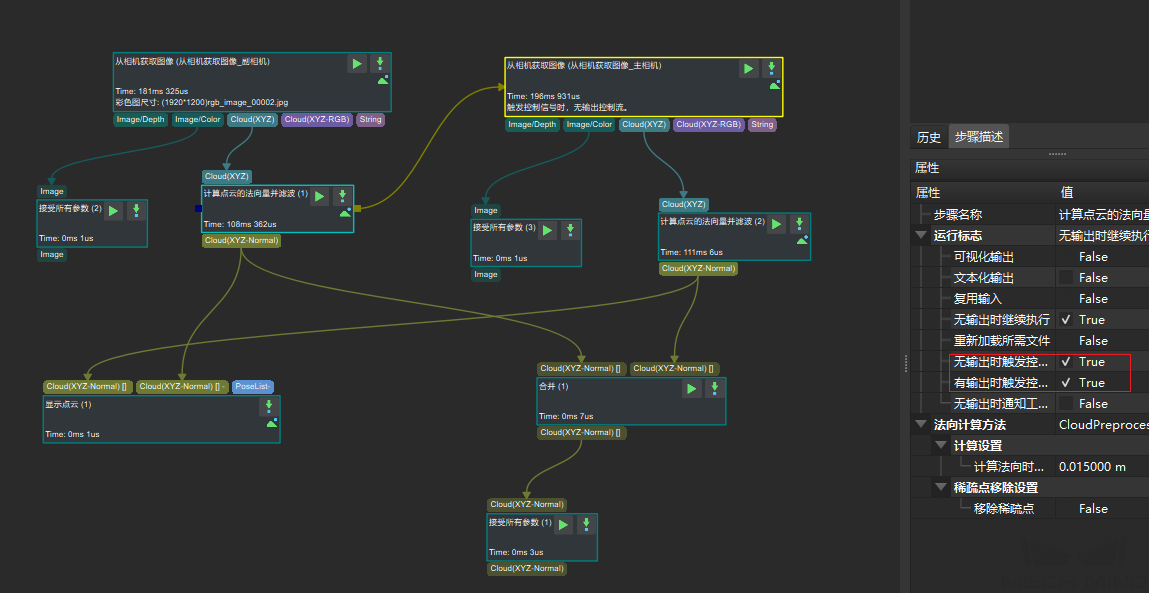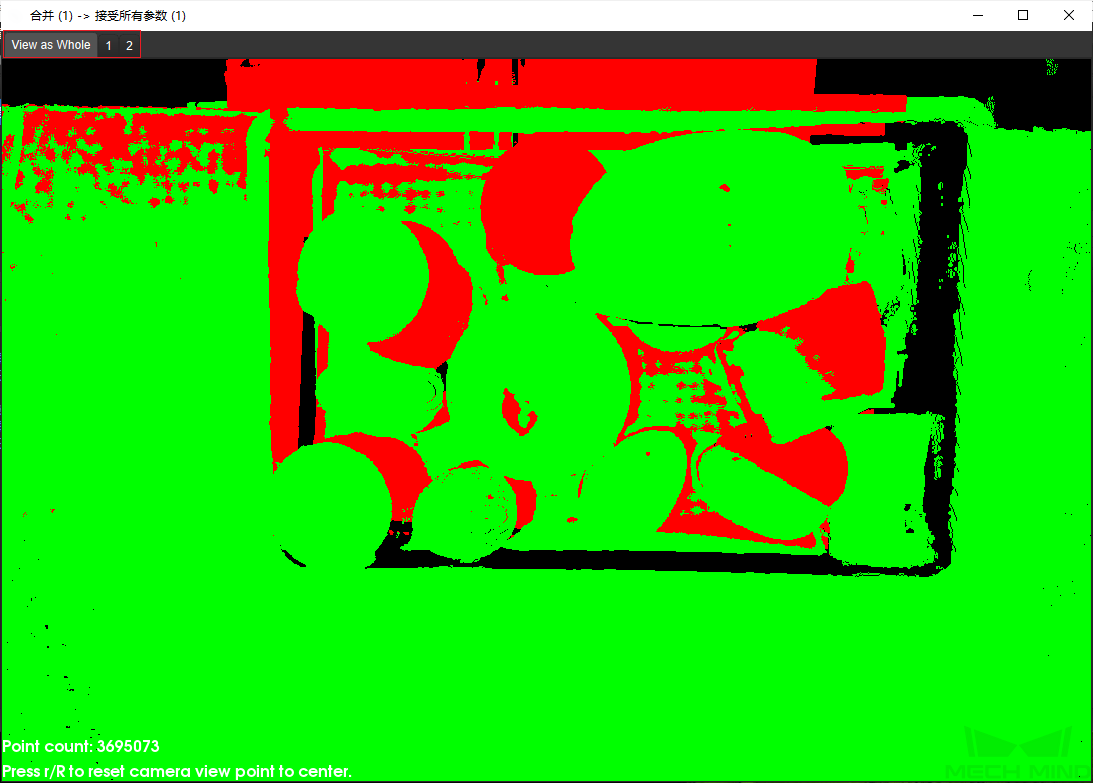完成 Eye to Eye 场景下的手眼标定
本文档介绍如何完成 Eye to Eye 场景下的手眼标定。
|
关于 Eye to Eye 场景下手眼标定的说明,请参考 双相机(Eye to Eye)标定 。 |
标定前准备
在进行手眼标定前,您先需要完成如下准备工作:
-
完成梅卡曼德视觉系统的搭建。
-
准备标定所需物料。
-
调整标定板点云成像。
-
完成机器人与通信配置。
完成整个视觉系统的搭建
请参照 视觉系统的搭建 章节完成梅卡曼德视觉系统的搭建。
手眼标定需要使用Mech-Eye Viewer、Mech-Center 、 Mech-Vision 和 Mech-Viz 软件。请确保上述软件已经安装并更新到最新版本。
标定过程
连接相机
-
在连接相机步骤,在检测到的相机列表中选中需要连接的副相机,然后单击
 即可连接相机,或者直接双击需要连接的相机。
即可连接相机,或者直接双击需要连接的相机。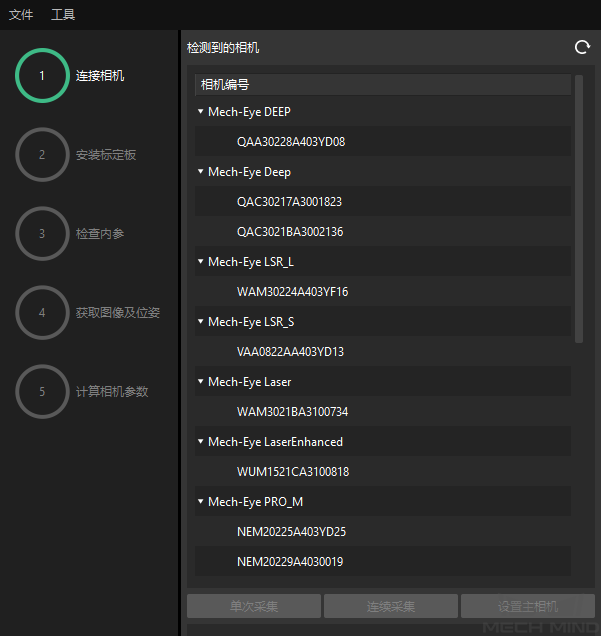
-
重复上述步骤连接主相机。主相机连接后,相机编号前将显示
 图标。
图标。如果要切换主相机,选中相机,然后单击设为主相机按钮。
-
连接相机后,可以选择连续采集或者单次采集按钮。

-
在图像视图中,确定相机采集的 2D 图和深度图符合标定要求,然后在底部栏单击下一步按钮。
-
如果采集的图像不符合标定要求,你需要打开Mech-Eye Viewer软件 调整相机的2D和3D曝光参数 ,并重新进行采集。
-
此步骤仅采集主相机的 2D 图和深度图。如果确认副相机的图像采集效果,可以将其切换为主相机,确认图像采集效果后再把原主相机设置为主相机。
-
利用已有标定外参直接计算两台相机的位姿关系
在分别完成两台相机外参的标定后,可以使用 Eye to Eye 标定流程直接计算两台相机的位姿关系。
要利用已有标定外参直接计算两台相机的位姿关系,执行如下步骤:
-
打开 Mech-Vision 软件,在工具栏上单击相机标定(标准)按钮。标定预配置窗口将弹出。
-
在选择如何标定窗口,选择开始新的标定单选框,然后单击下一步按钮。
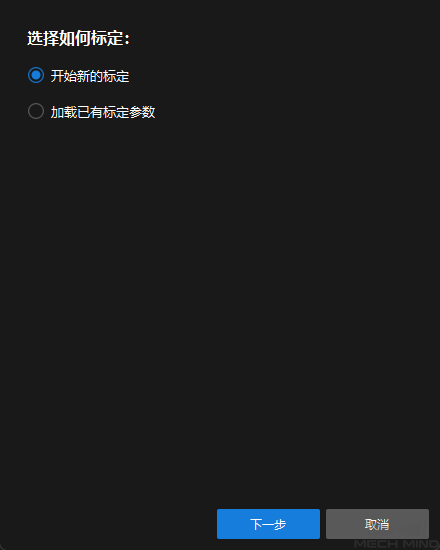
-
在选择标定任务窗口,从下拉列表框中选择其他机器人的手眼标定,根据需要指定机器人欧拉角类型参数,选择机器人坐标系类型,然后单击下一步按钮。
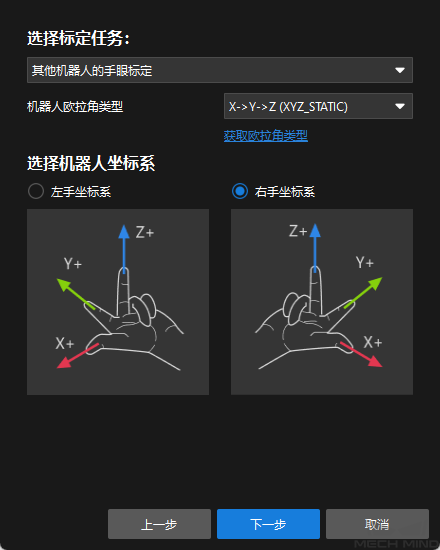
-
在选择标定用的机器人类型窗口,根据机器人类型选择六轴机器人、四轴机器人(SCARA,Palletizer)或五轴或其他类型机器人单选框,然后单击下一步按钮。
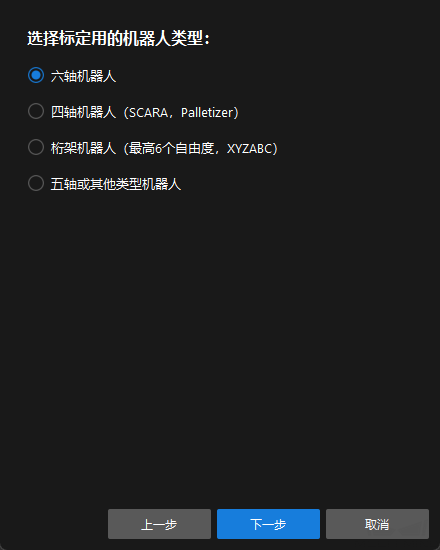
-
在选择相机安装方式窗口,选择Eye to eye单选框,然后单击下一步按钮。
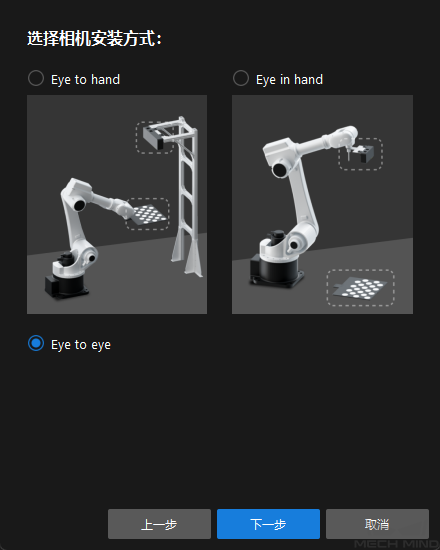
-
在选择如何采集数据窗口,选择利用已有标定外参直接计算单选框,选择两个相机的外参文件,然后单击开始标定按钮。标定(Eye to Eye)窗口将弹出。
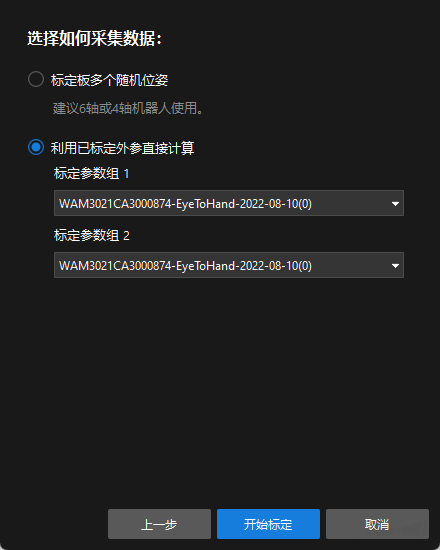
-
在连接相机步骤,在检测到的相机列表中选中需要连接的相机,然后单击
 连接相机。
连接相机。 -
重复以上步骤连接第二台相机,然后然后在底部栏单击下一步按钮。
-
在计算相机参数步骤,勾选分开计算旋转结果与平移结果参数,然后单击计算相机外参按钮。
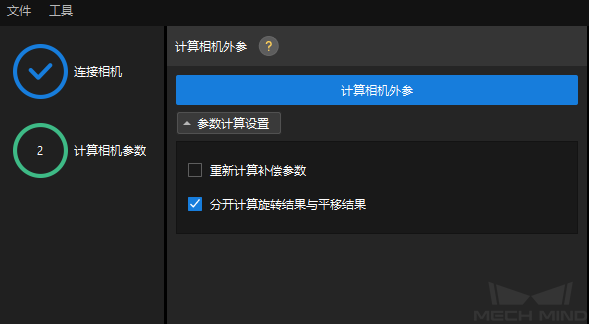
计算相机外参完成后,可以在点云视图面板中查看生成的融合点云。